Editor Studio: aggiungere e gestire nuovi menu
Tempo di lettura: 8 min.
Aggiungi menu per aiutare i visitatori a navigare nel sito del tuo cliente e trovare le informazioni di cui hanno bisogno. Puoi scegliere il tipo e gli elementi del menu e creare menu a tendina per mostrare contenuti personalizzati.
Importante:
Questo articolo fa riferimento al nuovo componente Menu nell'Editor Studio, che non è ancora disponibile per tutti gli utenti. Per i passaggi su come aggiungere e gestire i menu precedenti, clicca qui.
In questo articolo, scopri di più su come:
Aggiungere un menu
Aggiungi un menu al sito per iniziare. Ti consigliamo di aggiungere un menu all'intestazione del sito, ma puoi aggiungere tutti quelli di cui hai bisogno per i tuoi clienti e la loro attività.
Una volta aggiunto il menu, scegli gli elementi che vuoi mostrare.
Per aggiungere un menu:
- Clicca su Aggiungi elementi
 sul lato sinistro dell'Editor
sul lato sinistro dell'Editor - Seleziona Menu e ricerca
- Seleziona il tipo di menu che desideri (Orizzontale, Verticale o A tre linee)
- Clicca sul menu e trascinalo nella posizione desiderata sulla pagina
- Aggiungi elementi al nuovo menu:
- Seleziona il menu appena aggiunto
- Clicca su Gestisci menu
- Clicca su + Aggiungi elemento in basso
- Seleziona l'elemento che desideri aggiungere:
- Pagine principali: aggiungi una normale pagina del sito al menu
- Pagine dinamiche e dell'app: aggiungi pagine dalle app (ad esempio una pagina prodotto di Wix Stores) o pagine collegate alle raccolte nel Gestore contenuti
- Link: puoi aggiungere molti tipi di link al menu, come link ad altri siti web, ancore nelle pagine del sito, dettagli di contatto del cliente, ecc.
- Menu a tendina: aggiungi un contenitore che appare sotto il menu quando i visitatori passano il mouse sull'elemento. Puoi progettarlo in base alle tue esigenze e utilizzarlo per visualizzare elementi e contenuti del menu
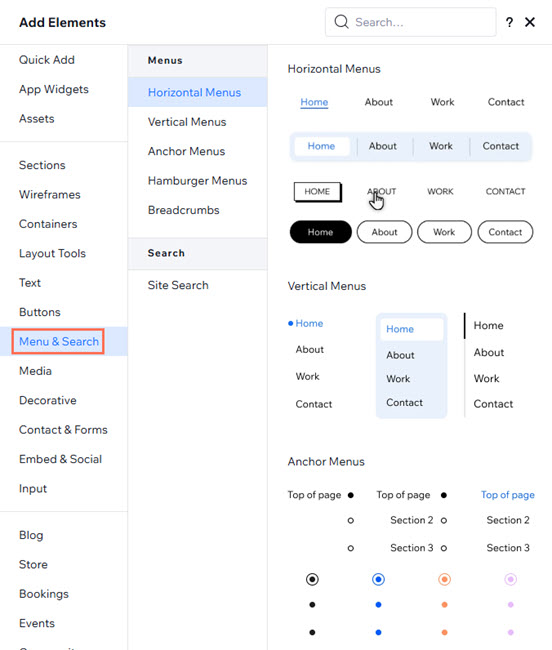
Gestire i menu su un sito
Puoi sempre modificare un menu esistente e gli elementi che mostra. Aggiungi altri elementi, rimuovi quelli irrilevanti o modifica l'ordine per mantenere aggiornato il contenuto.
Per gestire un menu:
- Seleziona il menu pertinente nell'Editor
- Clicca su Gestisci menu
- Scegli cosa fare dopo:
Aggiungi altri elementi del menu
Modifica il link di un elemento del menu
Rinomina un elemento del menu
Rimuovi/elimina un elemento
Riordina gli elementi del menu
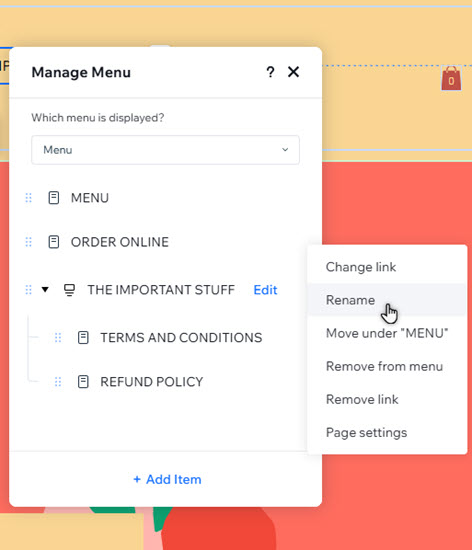
Creare menu a tendina
Ci sono 2 modi per creare menu a tendina in un menu, a seconda di come vuoi che sia il titolo:
- Elemento del menu esistente: scegli un elemento esistente (pagina o link) dal menu per mostrare il menu a tendina quando i visitatori passano il mouse su di esso
- Titolo non cliccabile: aggiungi un titolo del menu a tendina che non porta a nessuna pagina. Quando i visitatori ci passano sopra con il mouse, si apre il contenitore a tendina
Per aggiungere e configurare un menu a tendina:
- Seleziona il menu pertinente nell'Editor
- Clicca su Gestisci menu
- Scegli cosa vuoi fare:
- Usa un elemento del menu esistente:
- Trascina un elemento del menu per spostarlo sotto l'elemento che desideri come titolo del menu a tendina
- Passa il mouse sullo stesso elemento e clicca sull'icona Altre azioni

- Seleziona Sposta in "Nome pagina"
- Ripeti i passaggi a - c per tutti gli altri elementi
- Crea un nuovo menu a tendina:
- Clicca su + Aggiungi elemento
- Seleziona Menu a tendina
- Inserisci il titolo del menu a tendina
- Premi il tasto Invio sulla tastiera per salvare le modifiche
- Trascina gli elementi del menu sotto il menu a tendina per aggiungerli
- Ripeti il passaggio e per tutti gli altri elementi che vuoi aggiungere
- Usa un elemento del menu esistente:
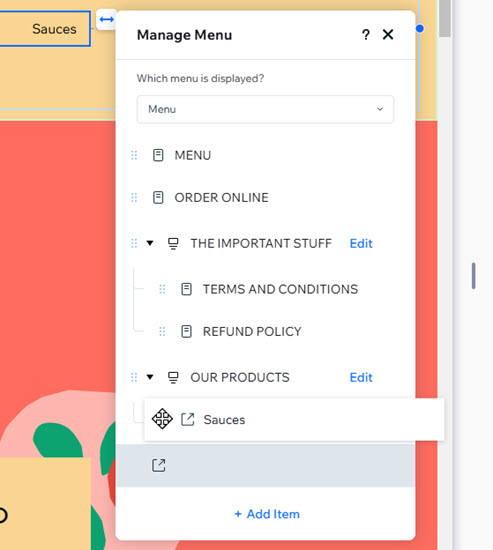
Modificare il tipo di menu
Usa le impostazioni del Layout per scegliere il tipo di menu che desideri: una barra di navigazione o un menu a tre linee.
Per impostare il layout:
- Clicca sul menu nell'Editor
- Clicca sull'icona Layout
- Seleziona il tipo di menu:
- Barra di navigazione: gli elementi del menu vengono visualizzati in una barra
- Orientamento: scegli se la barra è orizzontale o verticale
- A tre linee: viene visualizzata un'icona. Quando i visitatori del sito cliccano sull'icona, il menu si apre
- Barra di navigazione: gli elementi del menu vengono visualizzati in una barra
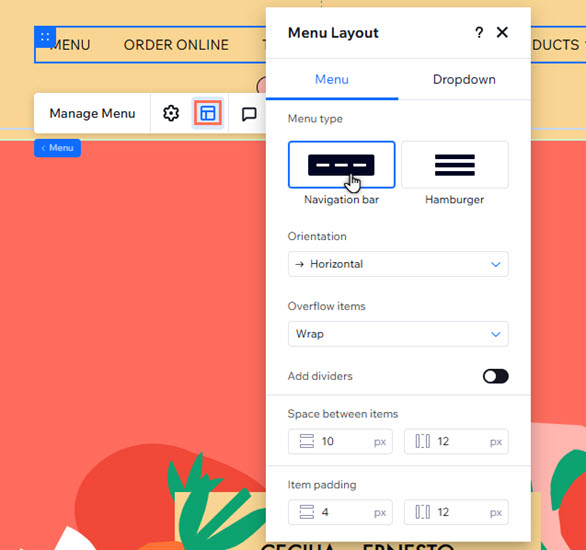
Visualizzare più menu sullo stesso sito
Puoi creare tutti i menu di cui hai bisogno e mostrare elementi completamente diversi in ciascuno.
Dopo aver aggiunto un nuovo elemento al menu, puoi scegliere quale menu mostrare: un menu esistente salvato o uno nuovo creato al momento. Ciò significa che puoi salvare i menu e riutilizzarli per vari elementi del sito.
Dopo aver aggiunto un nuovo elemento al menu, puoi scegliere quale menu mostrare: un menu esistente salvato o uno nuovo creato al momento. Ciò significa che puoi salvare i menu e riutilizzarli per vari elementi del sito.
Scegliere quale menu mostrare su una pagina
Salvare un nuovo menu
Vuoi mostrare lo stesso elemento in più menu?
Puoi assegnare agli elementi un nome univoco in ogni menu in modo che corrispondano sempre allo scopo specifico. Tutti i menu che crei sono completamente indipendenti l'uno dall'altro.

 accanto a un elemento e trascinalo nella posizione desiderata.
accanto a un elemento e trascinalo nella posizione desiderata.

 in alto a destra
in alto a destra